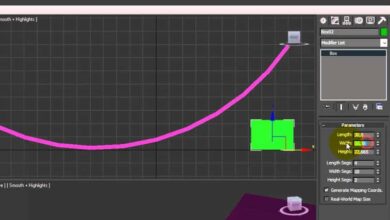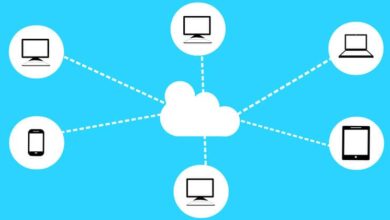Comment créer et appliquer un effet de relief et de biseau dans Corel DRAW – Très facile
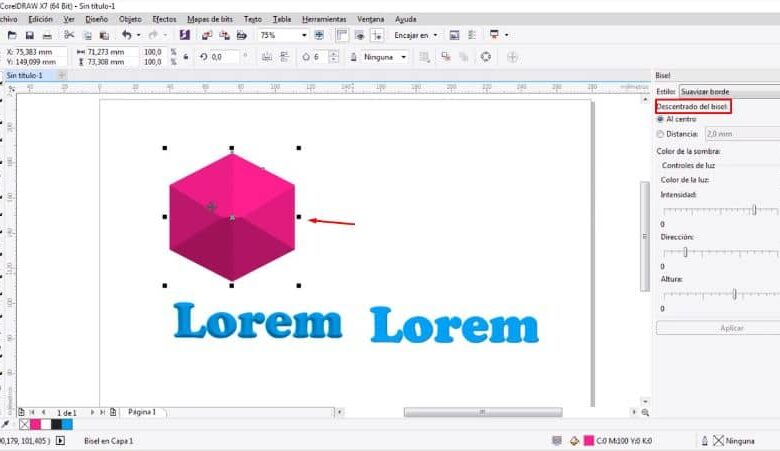
L’utilisation de l’informatique nous a rendu la vie beaucoup plus facile, nous donnant la possibilité d’accéder à des outils qui simplifient diverses tâches . En plus de nous permettre d’accéder à une grande quantité d’informations et de pouvoir acquérir de l’inspiration.
L’une des branches dans lesquelles l’utilisation des technologies de l’information a grandement influencé est la documentation. Maintenant, nous pouvons stocker une grande quantité d’informations en un seul endroit, nous avons également la possibilité de modifier ces informations.
Grâce à des programmes informatiques, il est possible de créer des documents à notre goût. En plus d’ éditer toutes sortes d’images et de les créer à partir de zéro . Il existe des programmes spécialement conçus pour des tâches comme celle-ci. L’un d’eux est Corel DRAW que nous pouvons télécharger et installer facilement . Avec cette application, nous pouvons faire un travail d’édition professionnel.
Comment créer et appliquer un effet de relief et de biseau dans Corel DRAW?
Corel nous permet de travailler professionnellement dans divers domaines, avec des outils spécialisés sur le sujet avec lequel nous pouvons ajouter contour des objets, résoudre le flou d’une photographie , mettre le texte et les effets arrière – plan, etc . Nous pouvons ainsi réaliser des finitions précises sur nos documents. L’un de ces domaines est l’ édition d’images et d’objets où nous pouvons créer des formes à notre goût.
Ce qui signifie que cela nous permet d’atteindre la perfection dans nos images . Ceci est très satisfaisant pour nous, car nous sommes autorisés à accéder à modifier nos documents en détail. L’une des fonctionnalités disponibles dans Corel est l’effet de gaufrage et de biseau .
Avec cela, nous pouvons modifier le relief de nos créations à notre guise. Dans cet article, nous nous concentrerons sur l’explication détaillée de la manière d’apporter des modifications avec cette excellente fonction.
Étapes d’application de l’effet de gaufrage et de biseau dans Corel DRAW
L’effet Biseau nous permet essentiellement de créer de la profondeur à un objet , en créant des ombres sur les bords pour qu’ils semblent inclinés. Pour accéder à cette fonction, la première chose à faire est de saisir l’option «Effets» située en haut.
Un onglet sera affiché et dans celui-ci nous sélectionnerons l’option «Bevel» , avec cette action à droite de notre écran la fenêtre de configuration Bevel s’ouvrira . Il est important de noter que pour appliquer ces effets nous devons déjà avoir l’objet à traiter sur notre feuille.
Pour commencer à appliquer cet effet à notre objet, nous sélectionnons d’abord l’objet, maintenant nous allons dans la fenêtre Bevel. La première option que nous trouvons est «Style», ce qui nous permet d’appliquer un style de lissage ou de surbrillance .
Le style «Lissé» crée l’effet qui donne à notre objet l’impression de se soulever de la feuille. En revanche, l’effet «Relief» montre que l’objet est complètement soulevé de la feuille.
Étapes pour configurer l’effet de gaufrage et de biseau
Parmi les configurations que l’on peut faire à cet effet on trouve «Bevel Offset» , cette configuration nous donne deux options, «To the center and Distance» . Il est à noter que l’option «Centre» ne peut être appliquée qu’au style «Anti-aliasé».
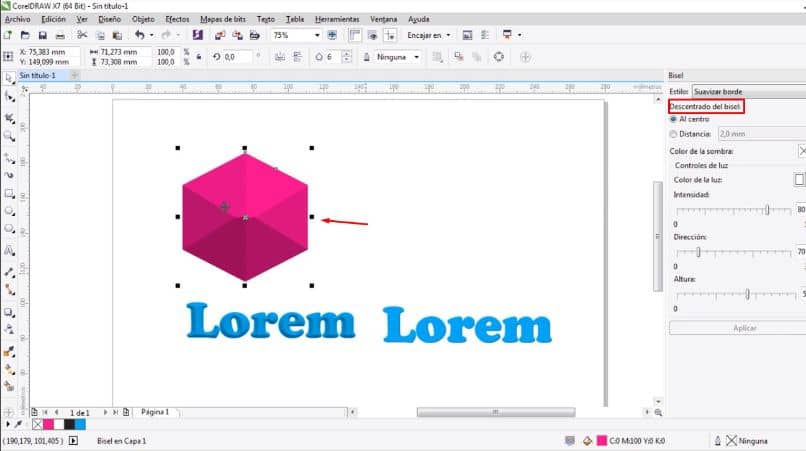
Avec l’option «Distance» nous pouvons modifier la distance qu’aura notre effet, pour voir à quoi il ressemble nous cliquons sur l’option «Appliquer ». Situé au bas de la fenêtre Bevel.
Une autre configuration qui peut être faite à cet effet est la «Couleur de l’ombre» , en cliquant sur le carré à droite de cette option vous montrera les couleurs que nous pouvons appliquer. L’ombre est essentiellement l’effet de relief de notre objet.
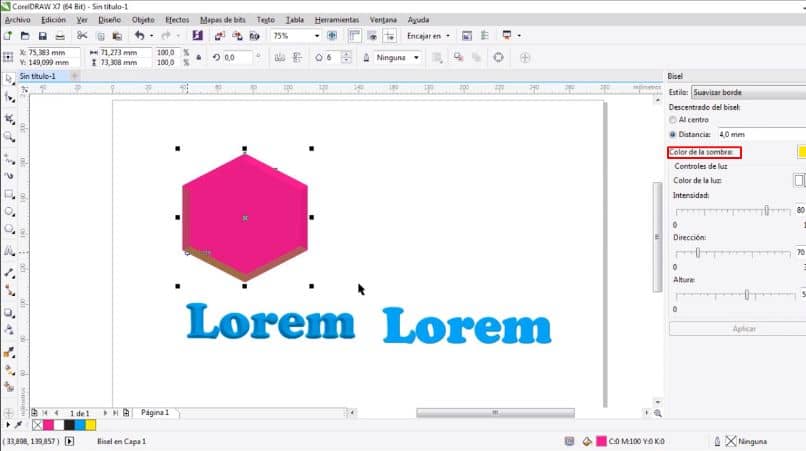
Les dernières options de configuration qui peuvent être appliquées sont les «Commandes d’éclairage» , ici vous pouvez modifier l’intensité de la lumière, la Direction et la Hauteur qu’elle aura. Chacun d’eux a une barre avec un indicateur que nous pouvons déplacer à notre guise.
L’effet Bevel est fondamentalement comme si un projecteur brillait sur notre objet, c’est la lumière que nous pouvons modifier avec cette option. Dans le cas de l’utilisation du style Relief, nous ne pourrons pas modifier l’option Hauteur.
Une fois que nous avons entièrement configuré l’effet à notre goût, nous cliquons sur «Appliquer» pour que les modifications soient enregistrées de cette manière.
Enfin, si vous avez suivi chacune des étapes précédentes, vous obtiendrez facilement l’effet de biseau et de gaufrage.